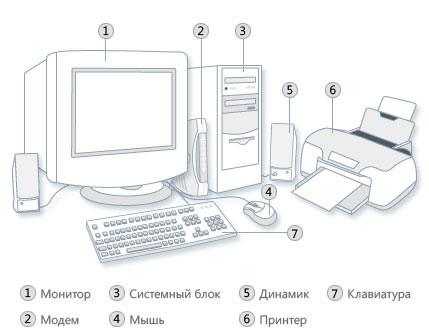Монтаж локальной сети в офисе. Организация сети в офисе
Построение WIFI сети в офисе
Зачем в крупном офисе нужна собственная Wi-Fi-сеть? |
Создание сети Wi-Fi в офисе необходимо в условиях растущей интенсивности использования в коммерческой и производственной деятельности различных мобильных устройств – смартфонов, карманных и планшетных компьютеров, ноутбуков и различной компьютерной периферии. Проведение конференций и совещаний, доступ к необходимой информации и программам из любой точки офиса значительно упрощает работу сотрудников и повышает эффективность деятельности всей организации. |
Как развертывание сети повлияет на интерьер помещений? |
Wi-Fi в офисе позволяет сохранить стены и перегородки помещений в сохранности и уменьшает общее количество проводов в кабинетах и коридорах здания. Источником сигнала является точка доступа, соединенная Ethernet-кабелем с WLAN-контроллером или роутером. Точки доступа могут получать энергию из бытовой сети или из контроллера или роутера, если эти устройства поддерживают технологию PoE или ее аналоги. Точки доступа обычно размещаются на потолке или стенах помещения. |
Как подключить устройство к Wi-Fi? |
Устройства определяют наличие сети автоматически. Универсальность подключения к беспроводной сети не требует отдельной настройки каждого нового устройства в офисе – подключиться к сети может любой пользователь, знающий пароль. |
Какие бывают типы беспроводной сети Wi-Fi в офисе? |
Беспроводные, в зависимости от типа управления, могут быть децентрализованными, централизованными и удаленными. |
Какой тип сети подходит для каждого конкретного офиса? |
Выбор конкретной модели структуры сети зависит, прежде всего, от размеров помещений и зданий, требуемой зоны покрытия, наличия удалённых частей офиса, возможности иметь в штате технических сотрудников, которые будут заниматься управлением сетью и, конечно, финансовых возможностей. |
Что такое «децентрализованная сеть»? | 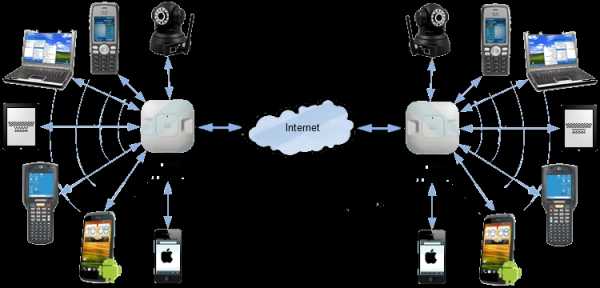 Наиболее простой и дешёвый способ организации покрытия Wi-Fi в офисе – создание децентрализованной сети из нескольких точек доступа. Каждая из таких точек доступа работает и обслуживается автономно, не связываясь с другими. |
Для каких офисов следует использовать децентрализованную сеть? |
Подобная архитектура наиболее очевидна и оправдана в небольших помещениях с низкой нагрузкой на сеть. Однако в условиях большого офиса поддержание и тем более расширение подобной сети чревато серьёзными проблемами. В частности, затруднено общее управление сетью и мониторинг передаваемых данных. |
Какие недостатки у децентрализованной сети? |
При создании любой беспроводной сети необходимо обеспечить полное покрытие помещений, что неизбежно влечет за собой пересечение зон действия различных точек доступа. При децентрализованной структуре независимые точки доступа часто создают друг другу помехи, и устранение взаимных помех требует сложной и тонкой настройки. В случае внешней атаки часто бывает затруднительно отследить её источник – в децентрализованной сети мониторинг и оценка опасности атаки затруднены из-за отсутствия единого центра управления. Работа децентрализованной сети Wi-Fi в крупных офисах возможна, но требует индивидуального подхода в каждом отдельном случае. |
Какова роль технического специалиста при создании децентрализованной сети? |
Технический специалист, создающий такую сеть Wi-Fi в офисе, вынужден не только постоянно следить за её состоянием, но и разрабатывать собственное программное обеспечение для более-менее централизованного управления независимыми точками доступа. Услуги специалиста такого уровня могут быть очень дорогими, но даже высокие зарплаты не исключают ухода администратора сети на другую работу. В таком случае необходимо искать специалиста такого же уровня, что довольно затруднительно. |
Что такое «централизованная сеть»? | 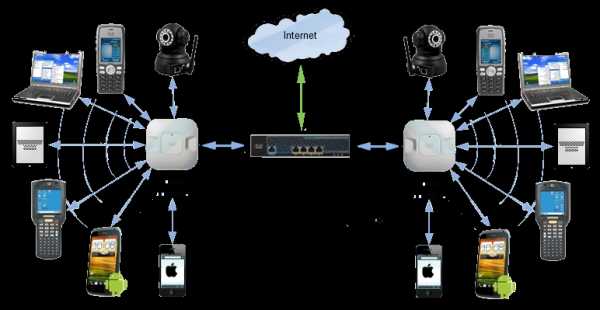 Централизованная сеть Wi-Fi в офисе состоит из тех же точек доступа, но объединённых под управлением одного или нескольких WLAN-контроллеров. Такая организация сети устраняет все перечисленные выше недостатки децентрализованной сети – трафик легко контролируется, место внешней атаки и её динамика быстро определяются, а управление всеми точками доступа из единого центра позволяет не только избежать помех, но и создать «бесшовное» покрытие, когда пользователь, перемещаясь по офису, даже не замечает, как его устройство само переподключается к другим точкам доступа. |
Сколько точек доступа может быть в централизованной сети? |
При правильной организации сети и выборе эффективного оборудования централизованная Wi-Fi-сеть может обеспечивать работу десятков тысяч точек доступа. Но чаще всего речь идет о десятках или сотнях устройств для создания покрытия на одном или нескольких этажах или в целом здании. |
Что такое «удалённая сеть»? | 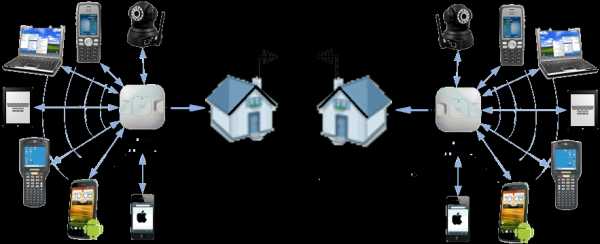 Третья модель организации сети Wi-Fi в офисе – удалённая. Чаще всего она необходима для объединения в корпоративную сеть филиалов предприятия в различных районах населенного пункта или в пределах страны или даже на разных континентах. Но и для единого крупного офиса такая модель может быть полезной, если некоторые части офиса вынужденно разделены пространством и находятся в отдельно стоящих зданиях, прокладка провода между которыми невозможна. В таком случае для связи узлов сети чаще всего используется обычное подключение по Интернету, что чревато обрывами связи при неполадках на стороне поставщика Интернета, или же специальные облачные контроллеры. |
Какие точки доступа нужны для построения конкретного типа сети? |
Для построения децентрализованных сетей используются автономные точки доступа, для централизованных – «тонкие», «лёгкие» или централизованные точки доступа. Как правило, крупнейшие производители сетевого оборудования выпускают оба вида этих устройств, при этом их параметры в большинстве случаев почти совпадают, или же одну и ту же точку доступа можно использовать в обоих режимах, меняя «прошивку». |
Как выбрать точки доступа для беспроводной сети? |
При выборе точек доступа для создания сети Wi-Fi в офисе, прежде всего, следует обращать внимание на эффективную зону покрытия – чем она больше, тем меньше отдельных устройств вам понадобится. Также важны возможности выбора частоты работы, тонкая настройка каналов, устойчивость к внешним воздействиям (важно для использования вне помещений) и дизайн (важно для использования в помещениях). Кроме того, важным фактором может быть возможность передачи энергии по технологии PoE, что снимает необходимость подключать каждое устройство к электросети. Как правило, точки доступа крепятся на потолке или на стене – открытое пространство между приемником и передатчиком обеспечивает хорошую проходимость радиоволн. |
Что такое WLAN-контроллер? |
При создании централизованной беспроводной сети в крупном офисе определяющим фактором ее работы становятся WLAN-контроллеры. Кроме того, именно выбор контроллера, как правило, определяет и выбор точек доступа, поскольку многие производители имеют готовые решения для организации сети и серии работающих совместно контроллеров и точек доступа. |
Какой нужен WLAN-контроллер для конкретной сети? |
Выбор контроллера, прежде всего, делается, исходя из предполагаемого объёма трафика и вероятного количества подключаемых точек доступа – от десятков до тысяч. Более производительные контроллеры имеют большие вычислительные мощности и подключаются к LAN через гигабитные и 10-гигабитные порты, менее производительные ограничиваются стандартными 100-мегабитными портами. Кроме того, определяющим фактором может быть и программная часть контроллера – каждый производитель имеет собственные приложения для работы с сетью через контроллер. От его функций зависит количество возможных настроек сети, а также управляемых точек доступа, лёгкость контроля и мониторинга, эффективность защиты от атак, гибкость и масштабируемость сети в случае дальнейшего ее расширения. Наиболее производительными и стабильными контроллерами считаются устройства фирмы Cisco – мирового лидера сетевого оборудования. В частности, для крупных офисов рекомендуются контроллеры серий 3650, 3850, 5500, 5760 и точки доступа серии Aironet. Среди других крупных производителей хорошо себя зарекомендовали контроллеры и точки доступа Mikrotik, ZyXEL, D-Link и другие. |
Нужны ли специально обученные сотрудники для поддержки работы сети? |
Для эффективной работы сети Wi-Fi в офисе необходима поддержка технических специалистов. Управление децентрализованной сетью требует постоянного присутствия администратора, перемещающегося между проблемными участками. Управление централизованной сетью осуществляется из единого центра с помощью программного обеспечения. Наиболее простые конфигурации сетей могут управляться сотрудником, не имеющим специальной подготовки или после небольшого обучения. Крупные и сложные сети требуют периодической настройки и контроля специалиста. Компания ВТК СВЯЗЬ может предоставить своих квалифицированных специалистов для первоначальной настройки сети. У нас работают настоящие профессионалы, которые проходят самое передовое обучение, постоянно следят за новинками технологий, а также имеют колоссальный опыт работы. Наши специалисты помогут вам подобрать нужное оборудование, разработать проект по его установке, подключить и настроить всё необходимое, а также обеспечат услуги по эксплуатации. |
Какое Вы можете порекомендовать конкретное решение для WIFI в офисе? |
Наши квалифицированные специалисты обычно тщательно изучают все параметры офиса и запросы пользователей, прежде чем предложить определённое решение. Поэтому, чтобы предложить Вам решение WIFI в офисе, нам нужно знать такие параметры как: количество пользователей, сценарии работы, тип клиентских устройств, планировка офиса, наличие перегородок. |
Можете ли Вы привести пример решение для создания сети WIFI в офисе? | 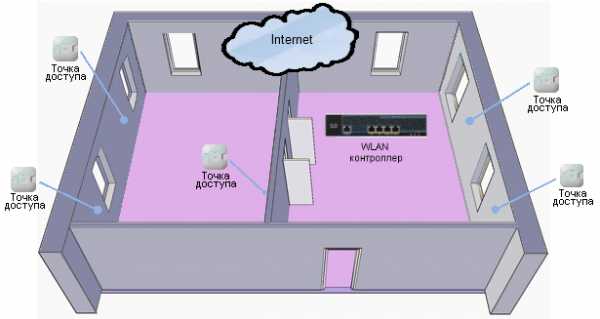 Рассмотрим типичное решение для обеспечение наиболее производительного и эффективного WIFI в офисе. Офис стандартного размера, допустим на 50 человек, с одной перегородкой посередине. Оно включает в себя маршрутизатор Cisco 2921, необходимый как граничное устройство для подключения к Internet, 5 точек доступа Cisco AIR-CAP2602I-R-K9, для подключения к WIFI мобильных устройств, контролер Cisco AIR-CT2504-5-K9, для управления этими точками доступа. Основной принцип расположения WIFI точек доступа заключается в том, что они должны быть расположены в местах скопления пользователей, а также обеспечивать хороший уровень сигнала в любом месте офиса. Каждая перегородка в офисе сильно снижает уровень сигнала, вплоть до полного экранирования. Поэтому точки доступа стоит устанавливать и на перегородках, чтобы обойти этот момент. Контроллер обеспечит бесшовный роуминг при таких условиях. Т.е. точки доступа будут передавать пользователей без разрыва подключения и необходимости введения логина и пароля каждый раз. |
Какие дополнительные устройства Вы можете посоветовать? |
Если Вы хотите избавиться от проводов питания к точкам доступа на стенах, стоит приобрести инжектор питания Cisco PWR-INJ4, который обеспечивает питание непосредственно через кабели Ethernet. Или же Вы можете приобрести коммутатор с PoE, который точно также обеспечивает питание точек доступа. И отступая от темы WIFI в офисе, такая сеть будет хорошо масштабироваться в будущем. Например, при приобретении специальной лицензии, Вы сможете расширить функционал маршрутизатора до IP-АТС, что совместно с коммутатором Cisco 2960S (допустим WS-C2960S-24TS-L) позволит подключить необходимое количество рабочих мест, IP-телефонов, а также камер наблюдения. И последний, но немаловажный момент – это расширенная гарантия Cisco SMARTNET, которую можно приобрести для каждого устройства. SMARTNET – это русскоязычная поддержка Cisco с 8:00 – 17:00, гарантированная замена аппаратных средств на следующий рабочий день, возможность загрузки обновлений программного обеспечения, доступ к Cisco TAC в режиме 24/7. Этот сервис обезопасит Ваш бизнес от простоев и обеспечит Вам уверенность в надёжной работе сети. |
www.vtkt.ru
Беспроводная сеть в офисе: подключаем и защищаем | Мир ПК
Сегодня мы обратимся к проблеме, которая все чаще встает перед ИТ-специалистами. Организация беспроводного доступа в офисе — не вполне тривиальная задача. Предоставляя сотрудникам доступ к сети с мобильных устройств, нужно учесть ряд тонкостей, прежде всего чтобы обезопасить сеть от вторжений злоумышленников.
Если доступ к сети не ограничен или должным образом не защищен, подключиться к ней и бесплатно выходить в Интернет может любой. Это грозит компании как минимум ростом затрат на оплату интернет-трафика (услуги провайдеров, предоставляемые организациям, тарифицируются только по лимитированным планам). А уж если целью проникновения станет доступ к внутренним ресурсам компании, последствия могут быть куда печальнее.
Но начнем с технической стороны и определимся с тем устройством, на базе которого будет организован беспроводной доступ в офисе. Когда мобильных пользователей не более десятка, то можно обойтись одной обычной точкой доступа, наподобие тех, что предназначены для домашнего использования. Но если потребуется беспроводное подключение большего числа ноутбуков или помещения компании находятся на нескольких этажах либо просто на большом расстоянии, число точек доступа необходимо увеличить. Это не лучшее решение, так как администратору придется вручную настраивать каждую из них, а пользователи будут временно терять подключение к беспроводной сети при перемещении по зданию. Чтобы избежать таких сложностей, можно заранее установить беспроводной контроллер и подключать к нему новые устройства беспроводного доступа по мере надобности. Это значительно облегчит работу системного администратора, ведь в таком случае управление точками доступа осуществляется централизованно. Возможности контроллеров разных производителей различны; например, компания NETGEAR выпускает контроллеры, допускающие подключение до 16 устройств.
Кстати, при организации сети в офисе «с нуля» логично сразу установить интегрированное устройство, включающее в себя маршрутизатор, точку доступа и брандмауэр. Но если локальная сеть в офисе уже существует и настроена должным образом, нет смысла ее менять. В этом случае можно подключить обычную точку доступа (рис. 1)
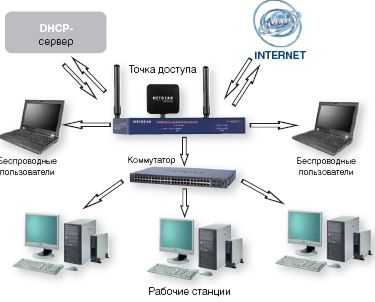
Поскольку интерфейс настройки схож для всех перечисленных выше типов устройств, в дальнейшем не будем делать различий между ними. Более того, опции управления точкой доступа и настройки безопасности почти одинаковы для таких устройств вообще, так что практически не важно, на каком конкретном примере мы будем их рассматривать.
Настройка точки доступа
Итак, физически ваша точка доступа подключена к сети. Переходим к настройке необходимых параметров. Для этого нам нужно открыть в браузере веб-интерфейс точки доступа, набрав в адресной строке ее IP-адрес. Если в сети уже работает DHCP-сервер, он присвоит точке доступа соответствующий IP-адрес. Если же нет, то нужно использовать адрес по умолчанию, указанный, например, в инструкции к точке доступа. В большинстве случаев это 192.168.1.1. Кстати, если выбранное вами устройство поддерживает режим работы DHCP-сервера, это позволит вам разделить мобильных и стационарных пользователей по IP-адресам.
Так, например, точка доступа, имеющая адрес 192.168.1.ххх, подключенным к ней компьютерам будет присваивать IP-адреса вида 192.168.2.ххх, организуя тем самым отдельную подсеть.
Далее потребуется ввести данные учетной записи администратора. Зачастую производители предлагают по умолчанию самые простые логин и пароль: admin и password. Разумеется, их лучше сразу поменять. Сделать это можно во вкладке Maintenance открывшегося в вашем браузере интерфейса.
Создаваемая беспроводная сеть по умолчанию открыта и не защищена. Первоначальные настройки не обеспечивают даже минимального уровня безопасности, а потому большинство из них также лучше поменять. Откроем опцию Basic•Wireless Settings в разделе Wireless на вкладке Configuration (рис. 2).
Начать логично с идентификатора сети, так называемого SSID (Service Set Identifier).
Именно по SSID пользователь определяет нужную ему сеть. Чаще имя по умолчанию представляет собой название устройства плюс часть от его MAC-адреса. Его опять же следует поменять, хотя бы для того, чтобы затруднить злоумышленнику идентификацию вашей сети среди нескольких доступных. Однако настоящей безопасности этим не обеспечить: SSID присутствует в заголовке каждого пакета данных, передаваемого по Wi-Fi-сети. Имея под рукой специальное ПО (сниффер беспроводных соединений), это имя легко определить, даже когда широковещание этого имени отключено.
Кстати, широковещание (Broadcast) — еще один важный момент настройки сети. Если вы не хотите, чтобы к ней мог подключиться посторонний, то его лучше отключить (в настройках соединения на вкладке Wireless). Но для этого необходимо сначала настроить подключение к беспроводной сети всех нужных компьютеров. Это может вызвать сложности в том случае, когда число и состав мобильных сотрудников постоянно меняется — вам придется постоянно включать и отключать широковещание вручную.
Косвенно на безопасность сети может повлиять еще один параметр — мощность антенны. Значения этого параметра настраиваются на вкладке Wireless, в разделе Basic•Wireless Settings. По умолчанию значение Output power установлено в Full, т.е. равно 100 мВт. При такой мощности сеть будет действовать в радиусе порядка 100 м. Однако зависимость между количеством милливатт и расстоянием не прямая: уменьшение мощности в 2 раза вовсе не приведет к сокращению радиуса действия до 50 м. Выбрать нужное значение придется опытным путем.
Уменьшив мощность, вы сократите зону покрытия сети, а значит, для доступа к ней нужно будет находиться в непосредственной близости от источника сигнала. Но не забывайте, что тем самым вы потеряете и производительность. По большому счету, уменьшать мощность нужно, только если вы уверены, что действие сети не должно распространяться, например, за пределы одной комнаты.
Переходим к безопасности
Наконец-то мы добрались до самой главной вкладки — Security.
Прежде всего хочется упомянуть об очень важной возможности, имеющейся во многих Wi-Fi-устройствах, — о поддержке нескольких сетей (как правило, их число может достигать восьми). Она позволяет развернуть в рамках офиса несколько беспроводных соединений, например, разные для разных отделов, или одно — для сотрудников, с полным доступом к локальным ресурсам, а второе — для гостей, только с выходом в Интернет (рис. 3).
Создать профили соответствующих соединений можно в разделе Profile Settings (рис. 4) и там же изменить и их настройки. Стоит отметить, что у каждого соединения будет собственное имя SSID. На самом деле неважно, сколько профилей вы определите, — дальнейшие действия будут одинаковы для любого из них.
Первое, что предстоит определить, — параметры аутентификации (строка Network Authentication). Администратору предстоит выбрать подходящий механизм обеспечения безопасности (рис. 5). Скажем сразу: стандарт шифрования WEP (Wired Equivalent Privacy), которым открывается список, совершенно ненадежен. Это первый, а потому уже устаревший стандарт шифрования, и его довольно легко взломать. Многие производители рекомендуют пользоваться более современным и надежным режимом — WPA+PSK. Основное преимущество данного режима заключается в сочетании простоты настройки и хорошего уровня безопасности, что делает его идеальным выбором для домашних и небольших офисных сетей. Собственно, для настройки достаточно ввести ключевую фразу, которую пользователи будут вводить при соединении с сетью. Конечно, подобрать такую фразу, а значит, взломать защиту, относительно легко. Поэтому имеет смысл придумать сложный ключ с большим числом символов. Желательно также, чтобы фраза была неосмысленной, что значительно повысит устойчивость сети к взлому или вообще сделает его почти невозможным.
Новый современный режим работы WPA2+PSK (AES) использует более сложный алгоритм шифрования AES и, как следствие, является более надежным. Однако для его работы необходимо, чтобы данный режим поддерживался всеми устройствами в сети. С другой стороны, большинство точек доступа поддерживают одновременную работу в режимах WPA+PSK и WPA2+PSK, предоставляя обратную совместимость. Примером такой точки доступа может служить NETGEAR WNDAP330.
Опция Wireless Client Security Separation позволяет запретить беспроводным пользователям видеть друг друга в сети. Так, например, работают хотспоты в кафе, где каждый клиент имеет доступ в Интернет, но не может обменяться данными с соседом.
Параметр VLAN ID позволяет задать номер виртуальной локальной сети VLAN для пользователей, входящих в сеть по данному профилю. Указав значение этого параметра, весь трафик от беспроводных клиентов данного профиля будет маркироваться как принадлежащий заданному номеру VLAN.
Если число беспроводных пользователей в компании больше двадцати, имеет смысл разделить их на группы, например, «Бухгалтерия», «Техподдержка», «Отдел продаж». Затем для каждой группы создать свой профиль, присвоить ему собственный VLAN ID, а затем настроить для каждого VLAN свои права доступа к внутренним или внешним ресурсам на коммутаторе, маршрутизаторе и брандмауэре.
На странице Advanced настроек безопасности можно указать еще ряд параметров, которые позволят усилить безопасность вашей точки доступа.
Первый параметр — Roguе AP — включает или отключает сканирование сети на наличие поблизости других точек доступа (рис. 6). Здесь же можно перечислить те точки, которым запрещен доступ к ресурсам данного соединения.
Следующая опция — MAC Authentication — позволяет настроить фильтрацию доступа устройств по MAC-адресам (рис. 7). Это средство довольно эффективно в плане безопасности, однако не всегда удобно в использовании: при смене устройства или появлении нового пользователя каждый раз придется менять значения вручную. Однако и это не является панацеей от всех проблем: злоумышленник при желании способен определить MAC-адрес, разрешенный к доступу в сеть, путем прослушивания беспроводного трафика. А уже изменение собственного MAC-адреса на данный «белый» адрес не составит труда.
Конечно же, надежнее всего при развертывании беспроводной сети использовать аутентификацию пользователя на локальном RADIUS-сервере, настройки которого вводятся в соответствующих полях ввода. Кстати, наблюдать за работой сети, существующими подключениями и прочими событиями можно с помощью вкладки Monitoring.
После того как нужные настройки безопасности установлены, можно подключать мобильных пользователей к беспроводной сети (рис. 8). Разумеется, им будут доступны и все ресурсы локальной сети (при условии, что профиль, по которому эти пользователи подключены, разрешает такой доступ): сетевые папки, принтеры и проч.
* * *
Применив на практике большинство приведенных в статье рекомендаций, можно добиться очень высокого уровня безопасности беспроводной сети. Но, как известно, идеальные решения встречаются редко, а потому не забывайте почаще проверять статистику и журнал событий своей точки доступа. Конечно, взлом беспроводного соединения означает лишь проникновение злоумышленника в вашу сеть, но не доступ к внутренним ресурсам и ценной информации. На этот случай стоит всерьез озаботиться настройками брандмауэра, маршрутизатора и прочих средств, обеспечивающих непосредственную безопасность вашей локальной сети и хранящейся в ней конфиденциальной информации. Об этом мы обязательно расскажем в одном из следующих номеров.
Что еще нужно знать
Современные точки доступа могут работать в разных частотных диапазонах. Связано это с несколькими вариациями стандарта беспроводной связи 802.11:a, b, g или n.
Стандарты a и b достаточно старые, причем первый из них определяет работу устройств на частоте 5 ГГц, официально запрещенной в России. Стандарты с маркировкой b или g работают на частоте 2,4 ГГц, а самый современный n поддерживает оба диапазона частот.
Существующие на данный момент устройства обычно поддерживают стандарты либо b/g, либо b/g/n. Однако есть и двухдиапазонные точки доступа, работающие в режимах b/g/n или a/n. Но вследствие запрета на использование ряда частот такие устройства в России непопулярны.
Помехи в эфире
Иногда несколько точек доступа в офисном здании работают на одной и той же частоте. Это приводит к взаимным помехам, снижая работоспособность Wi-Fi-сетей. Столкнувшись с такой ситуацией, попробуйте сменить значение параметра Chanel/Frequency в разделе Basic•Wireless Settings на вкладке Wireless. Обычно в подобных случаях рекомендовано выбирать значения 1, 6 или 11, так как эти частоты наиболее устойчивы к взаимным помехам.
Мне сверху видно все
Размещать точку доступа лучше вдали от металлических поверхностей, в центре помещения и желательно высоко. Прямая видимость устройства с клиентских компьютеров обеспечит хороший уровень сигнала.
Юстас Алексу
Хороший ключ можно придумать, используя русский текст, набираемый в английской раскладке клавиатуры. Проще говоря, переключитесь на английский язык, но фразу набирайте, глядя на русские буквы. Так, например фраза «Мама мыла раму» превратится в «Vfvf vskf hfve». Пожалуй, таких слов не найдешь ни в одном словаре.
10605
www.osp.ru
Организация сети в офисе
Поиск по компьютерным статьям
Организация сети в офисе позволяет без сомнения добиться большего успеха в работе вашей компании, чем без её использования. Во-первых, это прекрасная возможность отрегулировать труд каждого вашего сотрудника и обеспечить им доступ к объективной информации и данным. Во-вторых, быстрый обмен информацией может положительно сказаться на получении доходов. В-третьих, вы сможете организовать автоматизацию ведения бизнеса, что особенно подходит тем, у кого имеется крупная компания, состоящая из нескольких офисов находящихся в разных районах города или же вовсе за его пределами.

На сегодняшний день принято выделять проводные, беспроводные и комбинированные компьютерные сети. Проводные сети, не смотря на то, что скорость передачи данных в них значительно медленнее, обеспечивают максимальный уровень безопасности, однако это возможно только в том случае, если сеть является закрытой, то есть, не имеет доступа за пределы офиса (отсутствуют иные локальные сети, нет подключения в сети Интернет). Кроме того, недостатком является то, что такие сети необходимо постоянно обслуживать, да и если у вас офис начитывает большой штат сотрудников, то всего скорее потребуется установка специального сервера, чтобы увеличить пропускную способность. Другой недостаток заключается в относительной сложности монтажа таких сетей, так как непременно сетевой кабель потребуется подводить к каждому компьютеру в отдельности, а в случае расширения офиса. Расширение сети потребует дополнительных затрат. Кроме того, к таким сетям невозможно подключить иные устройства доступа, например планшеты, что не всегда является эффективным.

Беспроводные компьютерные сети имеют высокую скорость обмена и передачи данных, и с их помощью легко обеспечить доступ в сеть интернет. Развёртывание таких сетей довольно просто, и интересным является то, что при правильной настройке, можно ограничить доступ устройствам, не прописанным как принадлежащие данному офису, или же наоборот, расширить организацию сети в офисе для большего числа работников. Непременным достоинством беспроводных сетей является отсутствие проблем с их установкой, отсутствие в необходимости скрывать провода, возможность подключения любых устройств поддерживающих беспроводной обмен данными и т.д. Кроме того, такие типы компьютерных сетей станут идеальным вариантом в том случае, если ваш офис имеет большое пространство, так как диапазон работы такой сети варьируется в радиусе 50-250 метров. Единственным недостатком является то, что такая сеть очень уязвима для злоумышленников, однако, произведя правильную настройку, даже этого можно избежать. Настройка таких компьютерных сетей довольно сложна, а потому всего скорее вам наверняка понадобиться помощь квалифицированного специалиста.
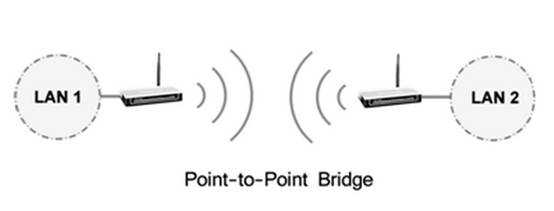
Комбинированные компьютерные сети включают в себя преимущества проводных и беспроводных сетей, что позволяет обеспечить среднюю скорость передачи данных и обмена информацией, позволяют обеспечить высокую защиту данных. Таки сети обычно используются для офисов, в которых имеется несколько подразделений, часть из которых может использовать беспроводные сети (непосредственно для обмена с главным сервером), а часть – беспроводные (обмен информацией производиться непосредственно с сервером, так и напрямую с другими пользователями). Высокая защита такого локального соединения объясняется тем. Что если кто-либо и решит проникнуть в вашу сеть, даже если у будет знать правильный пароль для подключения, то сервер, мгновенно зарегистрирует, что в в радиусе действия появилось новое устройство, адрес которого не прописан, в результате чего доступ ему будет заблокирован. Такие сети пользуются большой популярностью, однако и у них имеется один недостаток – каждый проект необходимо разрабатывать практически с нуля.
В сервисном специализированном компьютерном центре «Хелп Юзер» опытные и высококвалифицированные специалисты окажут вам и вашему офису профессиональные и качественные услуги, связанные с организацией сети в офисе. Благодаря тщательно разработанному проекту, грамотному подходу и качественной настройке, опытные мастера обеспечат высокую эффективность работы компьютерной сети и надёжную её защиту, обезопасив вашу информацию от несанкционированного доступа. Организация сети в офисе от компании «Хелп Юзер» производится уже в течении 10 лет, а нашими клиентами за это время стали сотни компаний, фирм и офисов, наверняка оценившими все преимущества нашей работы. Благодаря индивидуальному подходу к каждому клиенту , мы выполним проект любой сложности, предоставим вам право выбора любого типа компьютерной сети, изложив подробно все нюансы и особенности.
Зачем мучиться?
И мы решим Ваши проблемы!Выезд осуществляется по Москве и ближайщему Подмосковью!Возможно, Вас также заинтересуют статьи:
все статьи
help-user.ru
Монтаж локальной сети в офисе
Установка локальной сети в офисе
Создание, проектирование и монтаж локальной сети в офисе компании – это необходимость, с которой сталкиваются многие. Но при этом нужно знать, что такие услуги будут действительно качественными и профессиональными. Именно поэтому мы рекомендуем вам обращаться в нашу компанию, где вы сможете получить специализированный сервис, а также подробные рекомендации и консультации специалистов.
В чем же преимущества локальной сети для компании? Установка и настройка локальных сетей в Москве в первую очередь дает возможность организовать оптимальную коммуникацию между отдельными группами пользователей. Во-вторых, подключиться к интернету может неограниченное количество компьютеров (рабочих станций), при этом достаточно всего одного рабочего подключения. Также монтаж локальной сети в офисе дает возможность создать общую базу данных, используется для подключения сетевого принтера и для сетевых игр.
Проектирование локальной сети для офиса
Существует несколько этапов подключения локальной сети. Как организовать сеть в офисе? В первую очередь необходимо профессиональное проектирование сети. Причем такой этап относится и к крупным корпорациям, и к небольшим организациям. При этом будет правильно сконфигурирована сеть, продуманы точки доступа, определена нагрузка на сервер. Также проектирование позволит рассчитать затраты на закупку различных системных устройств. Кроме того, специалист сможет правильно подобрать различные расходные материалы, при этом на такие работы уйдет минимум времени.
В проект входят такие составляющие, как площадь помещения, план рабочих станций и различных периферийных устройств, подбирается активное сетевое оборудование, назначаются сроки выполнения работ, далее проект согласовывается, а после этого происходит установка локальной сети.
Установка и настройка локальных сетей в Москве имеет определенные особенности, которые, в первую очередь, связаны с сетевым оборудованием и дополнительными расходными материалами. Так, в зависимости от типа кабеля будет определяться вариант прокладки: под потолком, под полом или в плинтусе.
Настройка локальной сети в офисе
На этот момент влияют масштабы компании, ее потребности и особенности. Если организация небольшая, то специалист может установить роутер, к которому будет подключаться внешний жесткий диск, благодаря чему будет организовано файловое хранилище.
Локальная вычислительная сеть (ЛВС) в малом офисе
Крупные компании требуют того, чтобы настройка локальной сети была организована в соответствии со всеми требованиями и особенности работы организации. Здесь может быть установлено сразу несколько серверов, отвечающих за разные задачи. Это могут быть серверы для баз данных, файловые серверы, а также контроллеры доменов и многое другое.
Корпоративная офисная сеть: как подключить и настроить локалку?
Основная задача, которая стоит перед корпоративной сетью – это оптимизация расходов на интернет, создание единого сетевого пространства и экономия на периферийных устройствах. Каждая компания может выбрать кабельное подключение или же беспроводную сеть. В первом случае сети будут работать более стабильно, во втором – создание сети происходит максимально быстро. Стоимость монтажа локальной сети и СКС также зависит от многих составляющих. Так, цена может варьироваться в зависимости от того, насколько сложными и объемными будут работы по построению компьютерных сетей. Для того чтобы узнать цену, вы можете оставить заявку на расчет стоимости предполагаемых работ. Наши специалисты обязательно перезвонят, уточнят необходимые подробности, а затем направят к заказчику мастера, который составит предварительную смету и озвучит стоимость. Также у наших рабочих вы сможете узнать стоимость настройки и тестирования локальных компьютерных сетей после того, как будет проведено проектирование и монтаж.
Настройка и тестирование локальных компьютерных сетей
Рядовой пользователь, который не имеет опыта в таких работах, как настройка локальной сети, не сможет самостоятельно выполнить такие работы, используя инструкции в интернете или заручившись удаленной поддержкой специалиста. Установка и настройка вайфай сети в малом и среднем офисе – это прерогатива специализированной компании, специалисты которой смогут подобрать оптимальный вариант проекта для конкретного помещения, сферы деятельности заказчика, количества рабочих станций и по другим важным параметрам. На такие работы, как настройка локальной сети, цена определяется индивидуально, но вы всегда сможете ориентироваться на прайс, представленный на нашем сайте. Очень важно, чтобы соблюдались этапы настройки и тестирования локальных компьютерных сетей. Только специалисты знают, что именно нужно для вашей компании, поэтому лучше не рисковать, а обратиться к профессионалам. Ждем ваших звонков!
helpit.me
Как правильно организовать сеть в офисе
Вопрос: Как правильно организовать сеть в офисе
Всем добрый день. Только зарегестрировался, но давно читаю данный форум. Вообщем, я зарылся в дебри, а именно с организации правильной сети в офисе. Сразу говорю я понимаю что есть что, но максимальных познаний как и что не имею. Есть офис. Есть организация проектная. Предположим, что офис двух этажный. На втором этаже кабинет с гордым названием серверная. Во всем офисе компы не менее 10-летней давности. Организация работает, а вот сеть хромает. Сделана на соплях, не хочу даже время тратить и рассказывать как. Начнем по порядку. На первом этаже 4 компьютера с лицензионной кспишкой. 1 этаж административный. На втором этаже все как дома. В серверную заходит интернет (соединение ппое (немало важно)). В серверной стоит "сервер" (2005 год, два ксеона) и компьютер на котором висит СУБД и 1с. Сейчас так таково сервер не задействуется. Как я предположил сеть, но после всех подсчетов получился просчет.( Теперь то что должно быть: 1 этаж живет своей жизнью, главное, чтобы они получали интернет И если кто-то придет из вежливых человечек, то кроме этих четырех компов не было видно ничего и никого (то есть на моем грубом языке имели пул адресов 192.168.*.* один, а второй этаж другой), но загвоздка. Компьютер который стоит в серверной с 1с должен поддаваться подсоединению бухгалтера по ремут контролю (ну привык человек) 2 этаж живет своей жизнью, так же нужен интернет, и они получается имеют свой пул адресов. работает сервер и т.д. и т.п. Проблема с компом с 1с, который если что палиться, потому что он не может же быть в другом пуле, так не подключиться (или я не прав, тим вивер в помощь?!)) Хорошо, если мы убираем вопроса комп с 1с, даже так. То если Инет -> Модем (тп-линк 741) -> В сервер и на первый этаж.. а сервер дальше по второму этажу. То как скрыть сервак, но серверу нужен инет. Вообщем хелп) Заранее спасибоОтвет: 1. сервера 1с в "дмз". (как реализовать дмз в ваших условиях можно спросить у гугла)2. поднимаем впн-сервер3. раздаем 1с всем, кому надо через впн.4. когда вдруг нужно у кого-то отнять 1с - просто баним впн-клиента.
forundex.ru
- Xml для начинающих
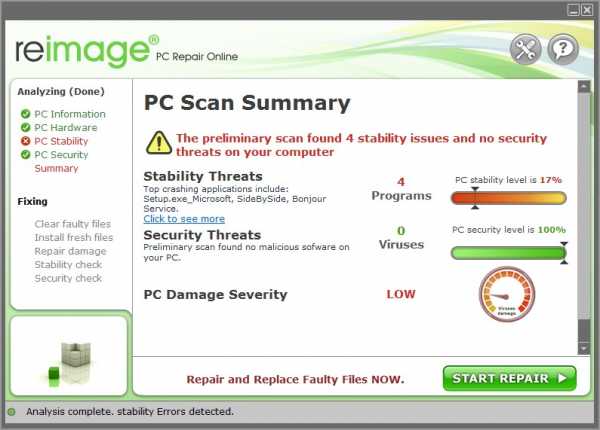
- Обновление системы отключить

- Процедуры в с

- Почему видео не открывается в вк

- Bootmgr is missing press ctrl alt del to restart что делать

- Процессор в компьютере

- Что лучше виндовс 10 или 8

- Почему мигает

- Что такое компьютер вирус

- Профилактика компьютеров

- Основные компоненты системного блока